<p> [ad_1]<br />
</p>
<div>
<p>Comme vous le savez probablement, le nouveau système d&rsquo;exploitation de Microsoft, c&rsquo;est-à-dire Windows 11, est livré avec de nouvelles fonctionnalités et des applications intégrées. Certains d&rsquo;entre eux peuvent vous être utiles, d&rsquo;autres moins. Le système a également subi une refonte graphique majeure avec une interface à la fois plus moderne et plus épurée que jamais. Le problème est que toutes ses nouveautés ont dérouté certains utilisateurs qui s&rsquo;étaient habitués à l&rsquo;interface de Windows 10. En ce sens, je vous présente aujourd&rsquo;hui <strong>LoveWindowsAgain</strong>un logiciel gratuit et open source qui permet, entre autres, de <strong>désactiver toutes les fonctionnalités superflues de Windows 11</strong>. Pour en savoir plus sur les fonctionnalités de ce logiciel et son fonctionnement, je vous invite à poursuivre la lecture de cet article.</p>
<h2 id="gardez-uniquement-les-fonctionnalites-essentielles-de-windows-11">Conservez uniquement les fonctionnalités essentielles de Windows 11</h2>
<p>LoveWindowsAgain est un logiciel gratuit et <a rel="nofollow noopener" href="https://github.com/builtbybel/LoveWindowsAgain" target="_blank">Open source</a> développé par <a rel="nofollow noopener" href="https://twitter.com/builtbybel" target="_blank">Construit par bel</a>, un développeur indépendant d&rsquo;Allemagne. Il a conçu cette application dans le but de permettre aux utilisateurs de <strong>ne conserver que les fonctionnalités essentielles de Windows 11</strong>.</p>
<p>Une fois lancée, cette application analysera votre système et sélectionnera pour vous les meilleurs paramètres de Windows 11 que vous pourrez optimiser. Vous pouvez restaurer l&rsquo;ancien explorateur de fichiers et le menu contextuel de Windows 10, afficher les extensions de nom de fichier, afficher les fichiers et dossiers cachés et désactiver la télémétrie, l&#8217;emplacement, les publicités ciblées et les conseils et suggestions de Windows 10. Windows 11.</p>
<p>De plus, LoveWindowsAgain vous propose également un module qui vous permet de<strong>installez vos applications préférées en un seul clic</strong>. Vous pouvez notamment installer 7-Zip, BleachBit, Libre Office, Firefox, Thunderbird, ShareX, VLC etc.</p>
<p>Enfin, notez que l&rsquo;outil dispose d&rsquo;un autre module permettant de <strong>supprimer les bloatwares de windows 11</strong>. En d&rsquo;autres termes, ce sont les applications préinstallées avec le système, que la plupart des utilisateurs n&rsquo;utilisent jamais.</p>
<p>Le programme offre une interface conviviale très facile à apprendre. Comme je vous le disais plus haut, vous vous retrouverez face à 3 modules. Le premier permet de désactiver les fonctionnalités inutiles de Windows 11. Un autre permet d&rsquo;installer en un clic les applications les plus populaires sur votre PC. Et enfin, le dernier module permet de désinstaller les applications préinstallées de Windows 11. Ci-dessous, je vous explique le fonctionnement de ces 3 modules.</p>
<h3 id="desactiver-les-fonctionnalites-inutiles-de-windows-11">Désactiver les fonctionnalités inutiles de Windows 11</h3>
<p><strong>1.</strong> Commencer avec <a rel="nofollow noopener" href="https://github.com/builtbybel/LoveWindowsAgain/releases/" target="_blank">télécharger LoveWindowsAgain</a> depuis la plateforme GitHub.</p>
<p><strong>2.</strong> Lancez ensuite l&rsquo;application en double-cliquant sur le fichier LoveWindowsAgain.exe.</p>
<p><strong>3.</strong> Depuis l&rsquo;interface principale, cliquez sur le » <strong>Analyser Windows 11</strong> « .</p>
<p><img class="aligncenter size-full wp-image-97031" src="https://thebuzzly.com/wp-content/uploads/2022/06/desactiver-les-fonctionnalites-inutiles-de-Windows-11.jpg" alt="désactiver les fonctionnalités inutiles de Windows 11" width="1021" height="662" srcset="https://thebuzzly.com/wp-content/uploads/2022/06/desactiver-les-fonctionnalites-inutiles-de-Windows-11.jpg 1021w, https://www.justgeek.fr/wp-content/uploads/2022/06/desactiver-fonctionnalites-inutiles-windows-11-LoveWindowsAgain-image-1-768x498.jpg 768w, https://www.justgeek.fr/wp-content/uploads/2022/06/desactiver-fonctionnalites-inutiles-windows-11-LoveWindowsAgain-image-1-230x150.jpg 230w, https://www.justgeek.fr/wp-content/uploads/2022/06/desactiver-fonctionnalites-inutiles-windows-11-LoveWindowsAgain-image-1-260x170.jpg 260w, https://www.justgeek.fr/wp-content/uploads/2022/06/desactiver-fonctionnalites-inutiles-windows-11-LoveWindowsAgain-image-1-380x246.jpg 380w, https://www.justgeek.fr/wp-content/uploads/2022/06/desactiver-fonctionnalites-inutiles-windows-11-LoveWindowsAgain-image-1-550x357.jpg 550w, https://www.justgeek.fr/wp-content/uploads/2022/06/desactiver-fonctionnalites-inutiles-windows-11-LoveWindowsAgain-image-1-800x519.jpg 800w" /></p>
<p><strong>4.</strong> Une fois l&rsquo;analyse terminée, cliquez sur le » <strong>26 problèmes doivent être résolus (juste une recommandation)</strong> « .</p>
<p><img loading="lazy" class="aligncenter size-full wp-image-97032" src="https://thebuzzly.com/wp-content/uploads/2022/06/1655155983_205_desactiver-les-fonctionnalites-inutiles-de-Windows-11.jpg" alt="désactiver les fonctionnalités inutiles de Windows 11" width="1021" height="662" srcset="https://thebuzzly.com/wp-content/uploads/2022/06/1655155983_205_desactiver-les-fonctionnalites-inutiles-de-Windows-11.jpg 1021w, https://www.justgeek.fr/wp-content/uploads/2022/06/desactiver-fonctionnalites-inutiles-windows-11-LoveWindowsAgain-image-2-768x498.jpg 768w, https://www.justgeek.fr/wp-content/uploads/2022/06/desactiver-fonctionnalites-inutiles-windows-11-LoveWindowsAgain-image-2-230x150.jpg 230w, https://www.justgeek.fr/wp-content/uploads/2022/06/desactiver-fonctionnalites-inutiles-windows-11-LoveWindowsAgain-image-2-260x170.jpg 260w, https://www.justgeek.fr/wp-content/uploads/2022/06/desactiver-fonctionnalites-inutiles-windows-11-LoveWindowsAgain-image-2-380x246.jpg 380w, https://www.justgeek.fr/wp-content/uploads/2022/06/desactiver-fonctionnalites-inutiles-windows-11-LoveWindowsAgain-image-2-550x357.jpg 550w, https://www.justgeek.fr/wp-content/uploads/2022/06/desactiver-fonctionnalites-inutiles-windows-11-LoveWindowsAgain-image-2-800x519.jpg 800w" /></p>
<p><strong>5.</strong> Vous verrez alors la liste des différents éléments que le programme vous propose de corriger. Cependant, vous pouvez très bien être en désaccord avec le logiciel et cocher les éléments que vous souhaitez.</p>
<p><strong>6.</strong> Enfin, pour résoudre les « problèmes », cliquez sur l&rsquo;icône avec la flèche vers le bas, puis sélectionnez » <strong>Résoudre les problèmes</strong> « .</p>
<p><img loading="lazy" class="aligncenter wp-image-97033 size-full" src="https://thebuzzly.com/wp-content/uploads/2022/06/1655155983_679_desactiver-les-fonctionnalites-inutiles-de-Windows-11.jpg" alt="Désactiver les fonctionnalités inutiles de Windows 11" width="1021" height="663" srcset="https://thebuzzly.com/wp-content/uploads/2022/06/1655155983_679_desactiver-les-fonctionnalites-inutiles-de-Windows-11.jpg 1021w, https://www.justgeek.fr/wp-content/uploads/2022/06/desactiver-fonctionnalites-inutiles-windows-11-LoveWindowsAgain-image-3-768x499.jpg 768w, https://www.justgeek.fr/wp-content/uploads/2022/06/desactiver-fonctionnalites-inutiles-windows-11-LoveWindowsAgain-image-3-230x150.jpg 230w, https://www.justgeek.fr/wp-content/uploads/2022/06/desactiver-fonctionnalites-inutiles-windows-11-LoveWindowsAgain-image-3-260x170.jpg 260w, https://www.justgeek.fr/wp-content/uploads/2022/06/desactiver-fonctionnalites-inutiles-windows-11-LoveWindowsAgain-image-3-380x247.jpg 380w, https://www.justgeek.fr/wp-content/uploads/2022/06/desactiver-fonctionnalites-inutiles-windows-11-LoveWindowsAgain-image-3-550x357.jpg 550w, https://www.justgeek.fr/wp-content/uploads/2022/06/desactiver-fonctionnalites-inutiles-windows-11-LoveWindowsAgain-image-3-800x519.jpg 800w" /></p>
<h3 id="installer-plusieurs-applications-en-meme-temps-et-en-un-seul-clic">Installez plusieurs applications en même temps en un seul clic</h3>
<p><strong>1.</strong> Depuis l&rsquo;interface principale du programme, cliquez sur le menu déroulant situé en bas à gauche, puis sélectionnez » <strong>Installer des packages pour Windows 11</strong> « .</p>
<p><img loading="lazy" class="aligncenter size-full wp-image-97034" src="https://thebuzzly.com/wp-content/uploads/2022/06/1655155983_335_desactiver-les-fonctionnalites-inutiles-de-Windows-11.jpg" alt="désactiver les fonctionnalités inutiles de Windows 11" width="1020" height="729" srcset="https://thebuzzly.com/wp-content/uploads/2022/06/1655155983_335_desactiver-les-fonctionnalites-inutiles-de-Windows-11.jpg 1020w, https://www.justgeek.fr/wp-content/uploads/2022/06/installer-application-windows-11-LoveWindowsAgain-image-1-768x549.jpg 768w, https://www.justgeek.fr/wp-content/uploads/2022/06/installer-application-windows-11-LoveWindowsAgain-image-1-380x272.jpg 380w, https://www.justgeek.fr/wp-content/uploads/2022/06/installer-application-windows-11-LoveWindowsAgain-image-1-550x393.jpg 550w, https://www.justgeek.fr/wp-content/uploads/2022/06/installer-application-windows-11-LoveWindowsAgain-image-1-800x572.jpg 800w" /></p>
<p><strong>2.</strong> Sélectionnez ensuite les applications que vous souhaitez installer sur votre PC et cliquez sur le bouton « <strong>Ajouter</strong> « . Et enfin, pour installer le logiciel, cliquez sur le » <strong>Installer</strong> « .</p>
<p><img loading="lazy" class="aligncenter wp-image-97035 size-full" src="https://thebuzzly.com/wp-content/uploads/2022/06/1655155983_522_desactiver-les-fonctionnalites-inutiles-de-Windows-11.jpg" alt="Installer plusieurs applications en même temps sur Windows 11" width="1021" height="663" srcset="https://thebuzzly.com/wp-content/uploads/2022/06/1655155983_522_desactiver-les-fonctionnalites-inutiles-de-Windows-11.jpg 1021w, https://www.justgeek.fr/wp-content/uploads/2022/06/installer-application-windows-11-LoveWindowsAgain-image-2-768x499.jpg 768w, https://www.justgeek.fr/wp-content/uploads/2022/06/installer-application-windows-11-LoveWindowsAgain-image-2-230x150.jpg 230w, https://www.justgeek.fr/wp-content/uploads/2022/06/installer-application-windows-11-LoveWindowsAgain-image-2-260x170.jpg 260w, https://www.justgeek.fr/wp-content/uploads/2022/06/installer-application-windows-11-LoveWindowsAgain-image-2-380x247.jpg 380w, https://www.justgeek.fr/wp-content/uploads/2022/06/installer-application-windows-11-LoveWindowsAgain-image-2-550x357.jpg 550w, https://www.justgeek.fr/wp-content/uploads/2022/06/installer-application-windows-11-LoveWindowsAgain-image-2-800x519.jpg 800w" /></p>
<h3 id="desinstaller-les-applications-preinstallees-de-windows-11">Désinstaller les applications préinstallées de Windows 11</h3>
<p><strong>1.</strong> Toujours depuis l&rsquo;interface principale du programme, cliquez sur le menu déroulant, puis sélectionnez » <strong>Supprimer les applications inutiles de Windows 11</strong> « .</p>
<p><img loading="lazy" class="aligncenter size-full wp-image-97038" src="https://thebuzzly.com/wp-content/uploads/2022/06/1655155984_982_desactiver-les-fonctionnalites-inutiles-de-Windows-11.jpg" alt="désactiver les fonctionnalités inutiles de Windows 11" width="1021" height="729" srcset="https://thebuzzly.com/wp-content/uploads/2022/06/1655155984_982_desactiver-les-fonctionnalites-inutiles-de-Windows-11.jpg 1021w, https://www.justgeek.fr/wp-content/uploads/2022/06/supprimer-bloatware-LoveWindowsAgain-image-1-768x548.jpg 768w, https://www.justgeek.fr/wp-content/uploads/2022/06/supprimer-bloatware-LoveWindowsAgain-image-1-380x271.jpg 380w, https://www.justgeek.fr/wp-content/uploads/2022/06/supprimer-bloatware-LoveWindowsAgain-image-1-550x393.jpg 550w, https://www.justgeek.fr/wp-content/uploads/2022/06/supprimer-bloatware-LoveWindowsAgain-image-1-800x571.jpg 800w" /></p>
<p><strong>2.</strong> Dans le volet de gauche, sélectionnez les applications que vous souhaitez désinstaller, puis cliquez sur le » <strong>mouvement</strong> « . Et lorsque vous êtes prêt, cliquez sur le » <strong>Désinstaller</strong> pour désinstaller les applications.</p>
<p><img loading="lazy" class="aligncenter wp-image-97039 size-full" src="https://thebuzzly.com/wp-content/uploads/2022/06/1655155984_7_desactiver-les-fonctionnalites-inutiles-de-Windows-11.jpg" alt="Désinstaller les applications préinstallées de Windows 11" width="1021" height="663" srcset="https://thebuzzly.com/wp-content/uploads/2022/06/1655155984_7_desactiver-les-fonctionnalites-inutiles-de-Windows-11.jpg 1021w, https://www.justgeek.fr/wp-content/uploads/2022/06/supprimer-bloatware-LoveWindowsAgain-image-2-768x499.jpg 768w, https://www.justgeek.fr/wp-content/uploads/2022/06/supprimer-bloatware-LoveWindowsAgain-image-2-230x150.jpg 230w, https://www.justgeek.fr/wp-content/uploads/2022/06/supprimer-bloatware-LoveWindowsAgain-image-2-260x170.jpg 260w, https://www.justgeek.fr/wp-content/uploads/2022/06/supprimer-bloatware-LoveWindowsAgain-image-2-380x247.jpg 380w, https://www.justgeek.fr/wp-content/uploads/2022/06/supprimer-bloatware-LoveWindowsAgain-image-2-550x357.jpg 550w, https://www.justgeek.fr/wp-content/uploads/2022/06/supprimer-bloatware-LoveWindowsAgain-image-2-800x519.jpg 800w" /></p>
<h3 id="restaurer-les-parametres-par-defaut">Restaurer les réglages par défaut</h3>
<p><strong>1.</strong> Si pour une raison quelconque vous souhaitez restaurer les paramètres par défaut, eh bien c&rsquo;est possible. Cliquez sur l&rsquo;icône avec la flèche vers le bas, puis sélectionnez » <strong>Restaurer les paramètres</strong> « .</p>
<p><img loading="lazy" class="aligncenter wp-image-97036 size-full" src="https://thebuzzly.com/wp-content/uploads/2022/06/1655155984_311_desactiver-les-fonctionnalites-inutiles-de-Windows-11.jpg" alt="Restaurer les paramètres par défaut de Windows 11" width="1021" height="664" srcset="https://thebuzzly.com/wp-content/uploads/2022/06/1655155984_311_desactiver-les-fonctionnalites-inutiles-de-Windows-11.jpg 1021w, https://www.justgeek.fr/wp-content/uploads/2022/06/restaurer-parametres-par-defaut-LoveWindowsAgain-image-1-768x499.jpg 768w, https://www.justgeek.fr/wp-content/uploads/2022/06/restaurer-parametres-par-defaut-LoveWindowsAgain-image-1-230x150.jpg 230w, https://www.justgeek.fr/wp-content/uploads/2022/06/restaurer-parametres-par-defaut-LoveWindowsAgain-image-1-260x170.jpg 260w, https://www.justgeek.fr/wp-content/uploads/2022/06/restaurer-parametres-par-defaut-LoveWindowsAgain-image-1-380x247.jpg 380w, https://www.justgeek.fr/wp-content/uploads/2022/06/restaurer-parametres-par-defaut-LoveWindowsAgain-image-1-550x358.jpg 550w, https://www.justgeek.fr/wp-content/uploads/2022/06/restaurer-parametres-par-defaut-LoveWindowsAgain-image-1-800x520.jpg 800w" /></p>
<p><strong>2.</strong> Enfin, dans la boîte de dialogue qui s&rsquo;affiche, cliquez sur » <strong>Oui</strong> pour commencer à restaurer les paramètres par défaut.</p>
<p><img loading="lazy" class="aligncenter size-full wp-image-97037" src="https://thebuzzly.com/wp-content/uploads/2022/06/1655155984_260_desactiver-les-fonctionnalites-inutiles-de-Windows-11.jpg" alt="désactiver les fonctionnalités inutiles de Windows 11" width="412" height="152" srcset="https://thebuzzly.com/wp-content/uploads/2022/06/1655155984_260_desactiver-les-fonctionnalites-inutiles-de-Windows-11.jpg 412w, https://www.justgeek.fr/wp-content/uploads/2022/06/restaurer-parametres-par-defaut-LoveWindowsAgain-image-2-380x140.jpg 380w" /></p>
<h2 id="ce-quil-faut-retenir">Ce que vous devez vous rappeler</h2>
<p>LoveWindowsAgain est une application tout-en-un qui vous permet de personnaliser Windows 11 comme vous le souhaitez. Vous pouvez désactiver les fonctionnalités inutiles, installer des applications par lots et également désinstaller les applications préinstallées de Windows 11.</p>
<p><!-- AI CONTENT END 1 -->
			</div>
<p>( function( d, s, id ) {<br />
			var js, fjs = d.getElementsByTagName( s )[0];<br />
			if ( d.getElementById( id ) ) return;<br />
			js = d.createElement( s ); js.id = id;<br />
			js.src = « //connect.facebook.net/fr_FR/sdk.js#xfbml=1&;version=v2.5&;appId=305449883698649 »;<br />
			fjs.parentNode.insertBefore( js, fjs );<br />
		}( document, &lsquo;script&rsquo;, &lsquo;facebook-jssdk&rsquo; ) );<br />
<br />[ad_2]<br />
<br /><a href="https://www.justgeek.fr/lovewindowsagain-97020/">Source link </a></p>

désactiver les fonctionnalités inutiles de Windows 11
-
by thebuzzly
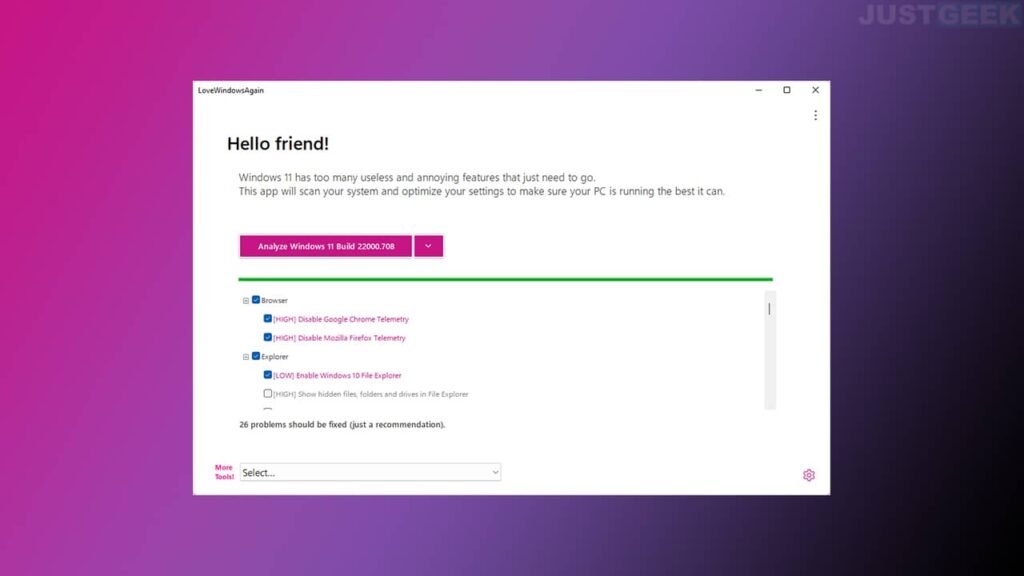
1655155986 Desactiver Les Fonctionnalites Inutiles De Windows 11
- Categories: COMMENT FAIRE, WINDOWS 11
Related Content
Bloquer l'accès à certains sites Web avec le fichier hosts
by
thebuzzly
28/06/2024
Définir Chrome comme navigateur par défaut sur Windows 11
by
thebuzzly
27/06/2024
Un outil de peinture gratuit pour Windows, macOS et Linux
by
thebuzzly
08/03/2024
un gestionnaire de mots de passe simple et axé sur la confidentialité
by
thebuzzly
07/03/2024